Wie man SMS-Nachrichten mit einem Kalender plant
Indem Sie Ihre SMS-Nachrichten mit einer Genauigkeit bis zur Minute planen, können Sie sicherstellen, dass Ihre wichtigen Kommunikationen die Empfänger genau dann erreichen, wenn sie am meisten benötigt werden, und so die Wirkung und Engagement maximieren. Diese Funktion gibt Ihnen die vollständige Kontrolle über den Zeitpunkt der Nachrichtenzustellung und garantiert, dass Ihre Nachrichten zum perfekten Moment für Ihre Empfänger eintreffen. Diese Funktionalität ist nützlich für die Planung zeitkritischer Nachrichten, das Erreichen von Empfängern in verschiedenen Zeitzonen und die Vorausplanung von Kommunikationsaufgaben. Entdecken Sie die Vorteile des Ozeki SMS Gateway durch dieses Tutorial und nutzen Sie seine Effizienz, um SMS-Nachrichten effektiv zu planen.
Wie man eine geplante SMS-Nachricht mit einem Kalender sendet (Einfache Anleitung)
So senden Sie eine geplante SMS-Nachricht mit einem Kalender
- Melden Sie sich bei Ihrem Ozeki SMS Gateway-Konto an
- Greifen Sie auf den SMS Messenger zu
- Verfassen Sie eine neue SMS
- Legen Sie das Zustelldatum fest
- Legen Sie die Zustellzeit fest
- Senden Sie Ihre geplante Nachricht
- Verfolgen Sie die SMS-Zustellung
- Bestätigen Sie den erfolgreichen Versand
Geplante SMS mit Kalender
Der Absender der geplanten SMS legt ein bestimmtes Datum und eine bestimmte Uhrzeit für den Versand der SMS fest. Geplante SMS-Nachrichten können über den SMS Messenger gesendet werden. Die SMS Messenger-Software ist mit dem Ozeki SMS Gateway verbunden. Geplante SMS-Nachrichten werden vom SMS Gateway über das Android SMS Gateway an Mobilfunknutzer gesendet.
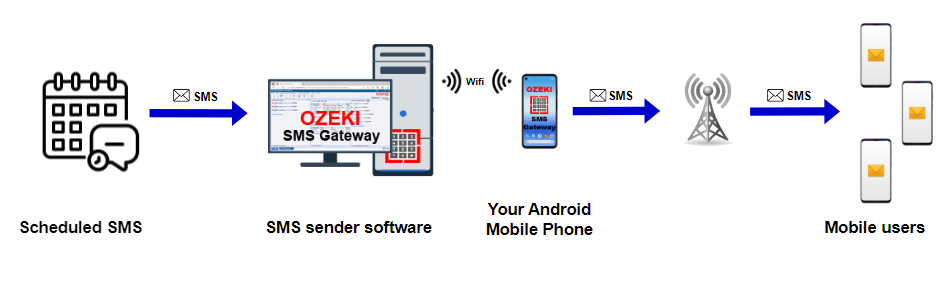
SMS-Nachricht mit Kalender planen (Video-Tutorial)
Entdecken Sie den schrittweisen Prozess der Planung von SMS-Nachrichten mit dem Ozeki SMS Gateway durch dieses umfassende Video-Tutorial. Lernen Sie, wie Sie Ihren Nachrichtenprozess optimieren, wertvolle Zeit sparen und die rechtzeitige Zustellung an Ihr Publikum sicherstellen. Folgen Sie den gegebenen Anweisungen, um die Einrichtung einfach durchzuführen.
Beginnen Sie, indem Sie sich entweder in Ihr bestehendes Ozeki SMS Gateway-Konto einloggen oder es von der http://ozeki.hu/ Website herunterladen, falls Sie noch kein Konto haben. Sobald Sie eingeloggt sind, greifen Sie auf den Ozeki Desktop zu und klicken Sie auf das "SMS Messenger"-Symbol. Wenn der Ozeki Desktop geöffnet wird, befinden Sie sich auf der benutzerfreundlichen Hauptoberfläche des SMS Messenger, was Ihre Erfahrung mit dem Ozeki SMS Gateway-Konto vereinfacht. Dieses praktische Tool ist darauf ausgelegt, Ihnen die Nutzung des vollen Potenzials Ihres SMS Gateway für nahtlose Kommunikation zu erleichtern.
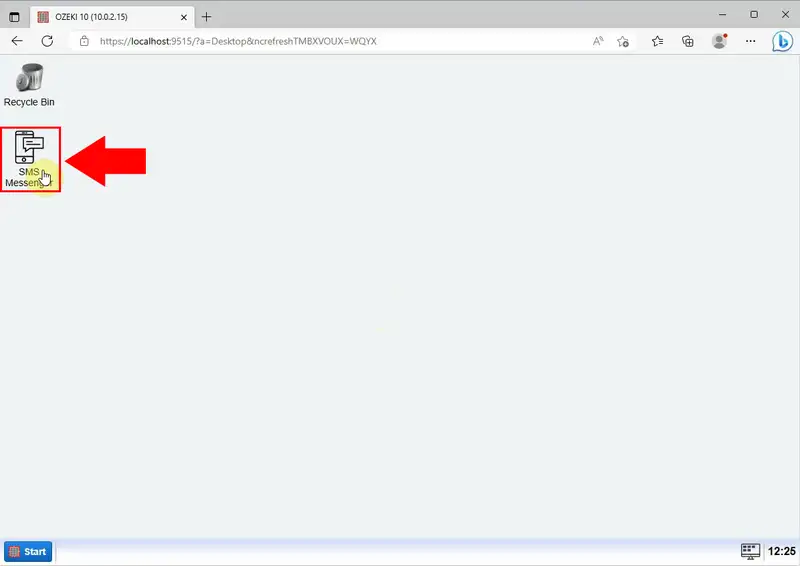
Beginnen Sie mit der Erstellung einer neuen SMS. Geben Sie den Namen und die Telefonnummer des Empfängers in die vorgesehenen Felder ein. Verfassen Sie Ihre Nachricht im "Schreiben"-Feld, um Ihre Gedanken prägnant und effektiv zu vermitteln.
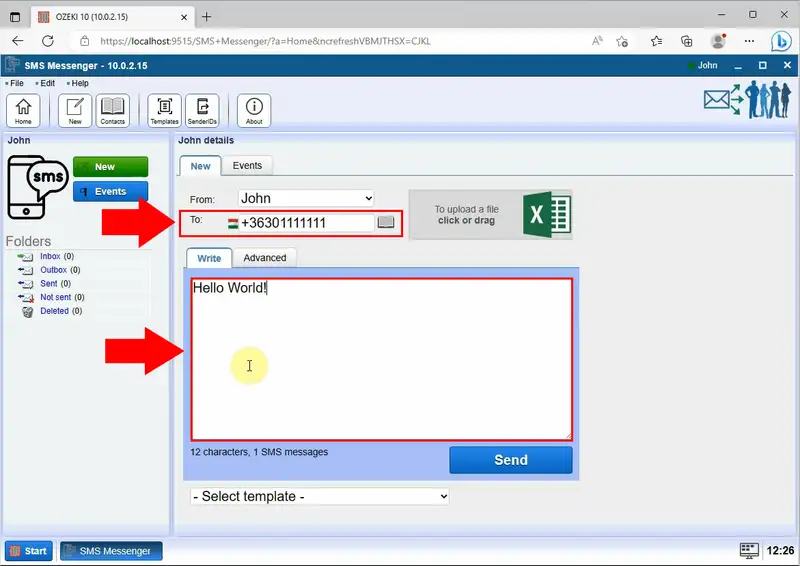
Wählen Sie die erweiterte Option aus den Optionen. Dort legen Sie die Option "An einem Datum senden" fest, wodurch Sie ein bestimmtes Zustelldatum für Ihre Nachricht einstellen können. Sie können Ihre Textnachrichten bis auf die Minute genau planen.
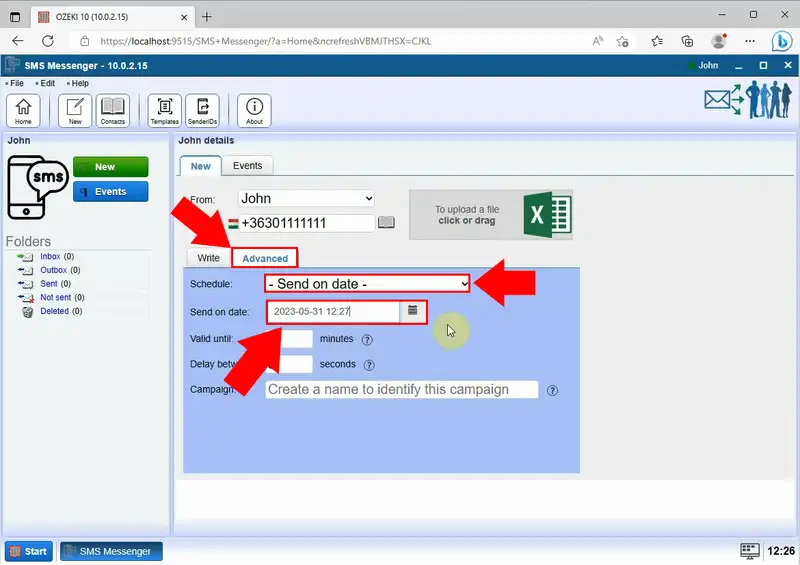
Sobald Sie den Einrichtungsprozess abgeschlossen haben, klicken Sie auf die "Senden"-Schaltfläche.
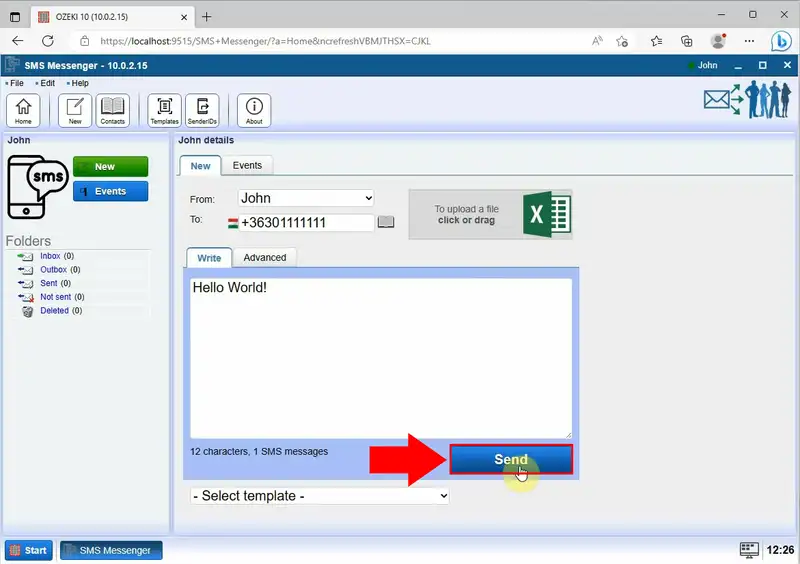
Nach dem Klicken auf "Senden" erscheint die Nachricht im "Postausgang"-Ordner unter der Option "Aufgeschoben". Der "Aufgeschoben"-Ordner ist ein Zwischenspeicher für Nachrichten, die auf ihre Zustellung warten. Das bedeutet, dass Ihre Nachricht zu dem von Ihnen festgelegten Zeitpunkt zugestellt wird.
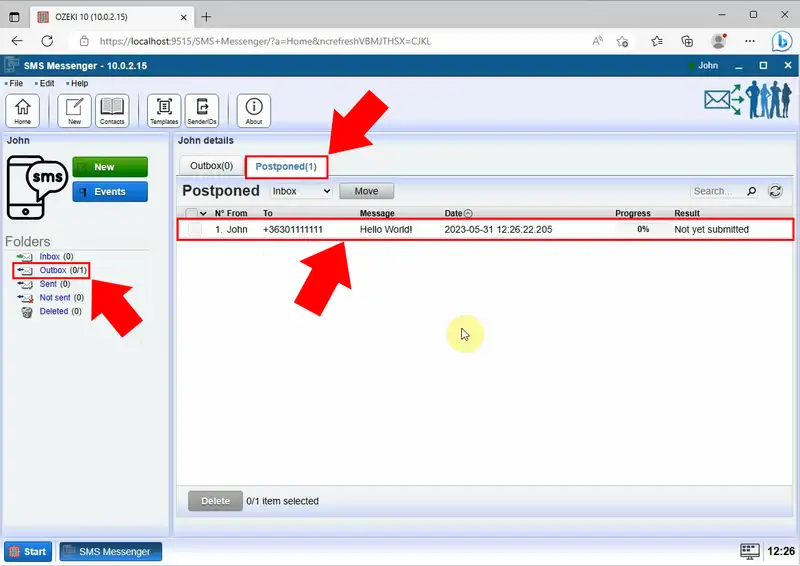
Sobald Sie eine Zeit für die Zustellung festgelegt haben, wird die SMS entsprechend gesendet. Sie finden die Nachricht nun im "Gesendet"-Ordner, wo Sie die Zustellungsergebnisse einsehen können. Wenn die Zustellung erfolgreich war, sehen Sie den Untertitel "Übermittelt", der eine erfolgreiche Übertragung anzeigt.
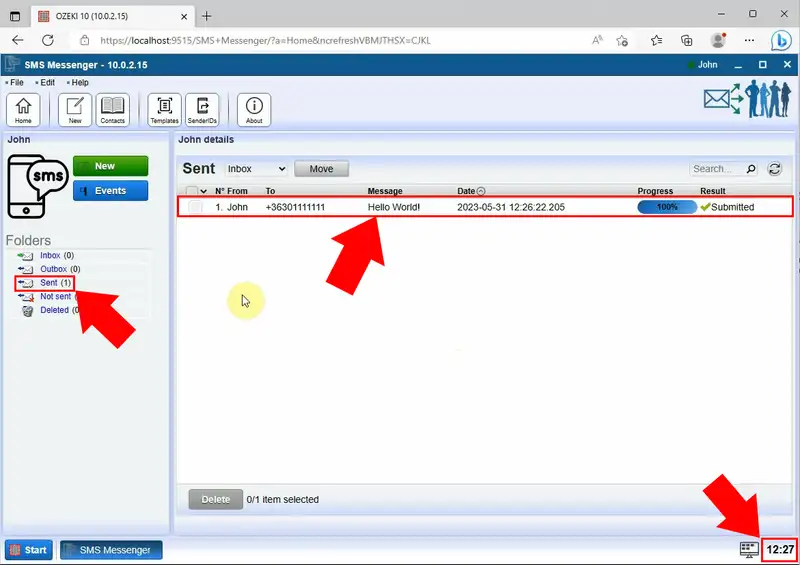
FAQs
Kann man eine SMS planen?
Ja, Sie können eine SMS auf vielen Smartphones, Messaging-Apps und SMS Gateway-Diensten planen. Diese Funktion ermöglicht es Ihnen, eine Nachricht zu verfassen und ein bestimmtes Datum und eine Uhrzeit für den zukünftigen Versand festzulegen, was den Versand zeitgerechter Nachrichten erleichtert. Stellen Sie vor der Planung sicher, dass Ihr Telefon zum geplanten Zeitpunkt Netzwerkkonnektivität hat und eingeschaltet bleibt, um eine erfolgreiche Zustellung zu gewährleisten.
Was ist SMS-Planung?
SMS-Planung ist eine Funktion, die es Benutzern ermöglicht, ein bestimmtes Datum und eine Uhrzeit für den Versand einer SMS in der Zukunft festzulegen. Anstatt die Nachricht sofort zu senden, können Benutzer sie verfassen und den gewünschten Zustellzeitpunkt angeben.
Kann man erkennen, ob eine SMS geplant wurde?
In den meisten Fällen können Empfänger nicht erkennen, ob eine Textnachricht geplant wurde. Aus der Perspektive des Empfängers erscheint eine geplante Textnachricht wie jede andere reguläre Textnachricht.
Zusammenfassung
Diese Anleitung zeigt Ihnen den schrittweisen Prozess zur Nutzung des Ozeki SMS Gateways zum Planen von SMS-Nachrichten. Durch das Planen von Nachrichten mit einer Genauigkeit bis zur Minute können Benutzer sicherstellen, dass ihre Kommunikation die Empfänger genau dann erreicht, wenn sie benötigt wird, und so die Wirkung und Engagement maximieren. Das Tutorial betont die Funktion der vollständigen Kontrolle über den Zeitpunkt der Nachrichtenzustellung, sodass Nachrichten zum perfekten Zeitpunkt für die Empfänger eintreffen.
